| 文書番号:7953 |
| Q.【えれさぽパソコン講座】不要なファイルを削除してごみ箱を空にする
|
|
| |
【えれさぽパソコン講座】不要なファイルを削除してごみ箱を空にする
|
えれさぽ パソコン講座
|
不要なファイルを削除してごみ箱を空にする
|
|

不要になったファイルやフォルダーは削除することができます。
本コンテンツでは項目を削除する方法を紹介します。
|

注意 |
| 完全に削除したファイルやフォルダーは、通常の方法では復元できませんのでご注意ください。 |
|
|
項目の削除~ごみ箱へ移動する
|
マウスでの操作
削除したいファイルを右クリックします。
コンテキストメニューから削除をクリックします。
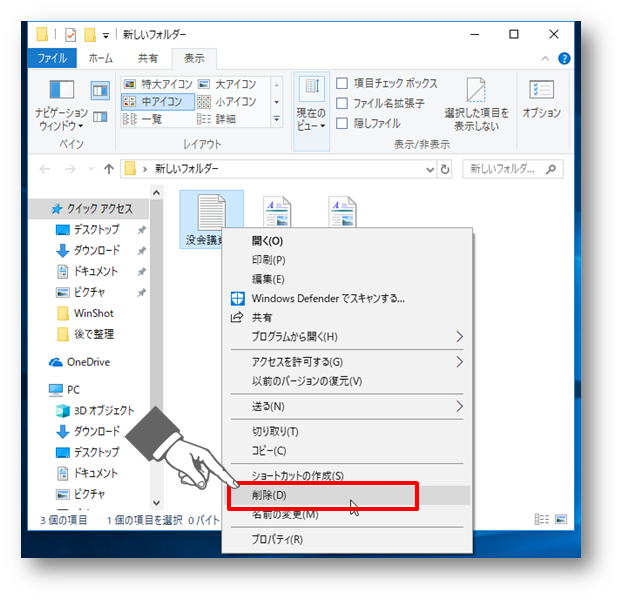
ファイルは元の場所から消えて、ごみ箱に格納されます。
キーボードでの操作
ファイルを選択した状態で、Deleteキーを押します。
ファイルがごみ箱に移動されます。
|
ごみ箱を空にする
|
ファイルの削除だけではファイルがごみ箱に移動しただけです。
ファイルを消去するには、ごみ箱を空にします。
デスクトップにある、ごみ箱を右クリックします。
ごみ箱を空にするを左クリックします。
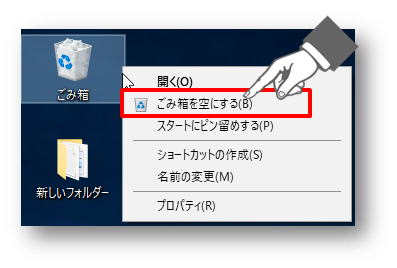
ダイアログが出るので、削除してかまわなければ、はい、をクリックします。
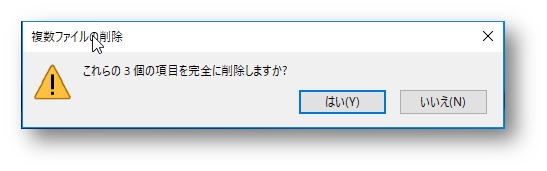
ファイルが完全に削除されます。
ごみ箱が空になると、ごみ箱のアイコンが変わります。
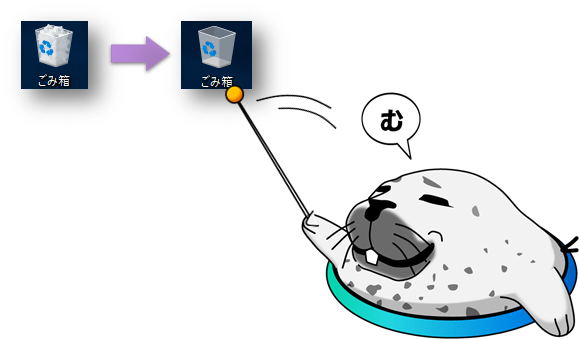
|
削除したファイルを元に戻したい
|
ごみ箱に格納された状態からなら、削除したファイルを元に戻すことが可能です。
ごみ箱を開きます。
元に戻したいファイルを選択して、リボンから「選択した項目を元に戻す」をクリックします。
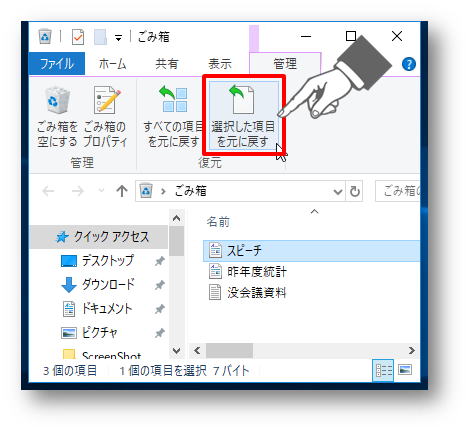
削除したときの格納場所へファイルが戻ります。
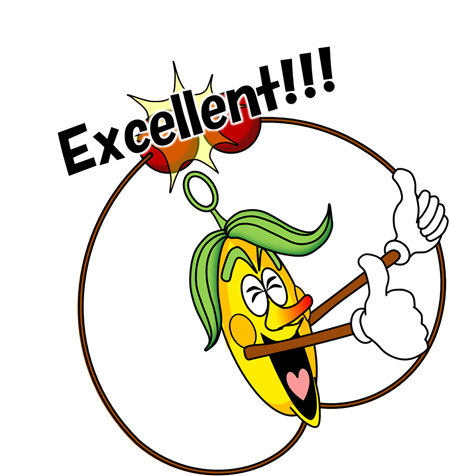
|
ごみ箱を使わずに直接ファイルを完全に削除する
|
完全に削除したいファイルを選択します。
Shiftキーを押しながらDeleteキーを押します。
ダイアログメッセージが出るので、はいを選択します。
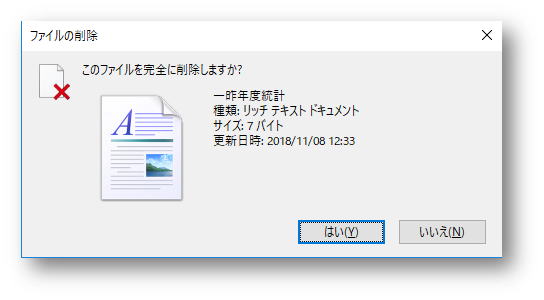
|
 |
|

|
|
|
えれさぽ パソコン講座
|
|
| 作成日時:2018-11-08 |
| 更新日時:2024-12-05 |

|